Definição das configurações de economia de energia
Se o thin client estiver incluído em um grupo de administração, os valores das configurações especificadas neste artigo poderão ser aplicados pelo Web Console. Se for esse o caso, não será possível definir essas configurações na interface do Kaspersky Thin Client.
As configurações especificadas neste artigo podem estar ocultas no Kaspersky Thin Client.
É possível configurar um período de tempo limite ocioso para desativar o monitor. O monitor será ativado automaticamente ao clicar no mouse, pressionar uma tecla do teclado ou mover o cursor do mouse. Também é possível configurar um período de inatividade do Kaspersky Thin Client após o qual o thin client será desativado. Para retomar as operações do thin client, será preciso ativá-lo.
Para definir as configurações de economia de energia:
- No painel de controle do Kaspersky Thin Client, clique em
 e selecione Configurações no menu aberto.
e selecione Configurações no menu aberto. - Na janela aberta, selecione a seção Economia de energia (consulte a figura abaixo).
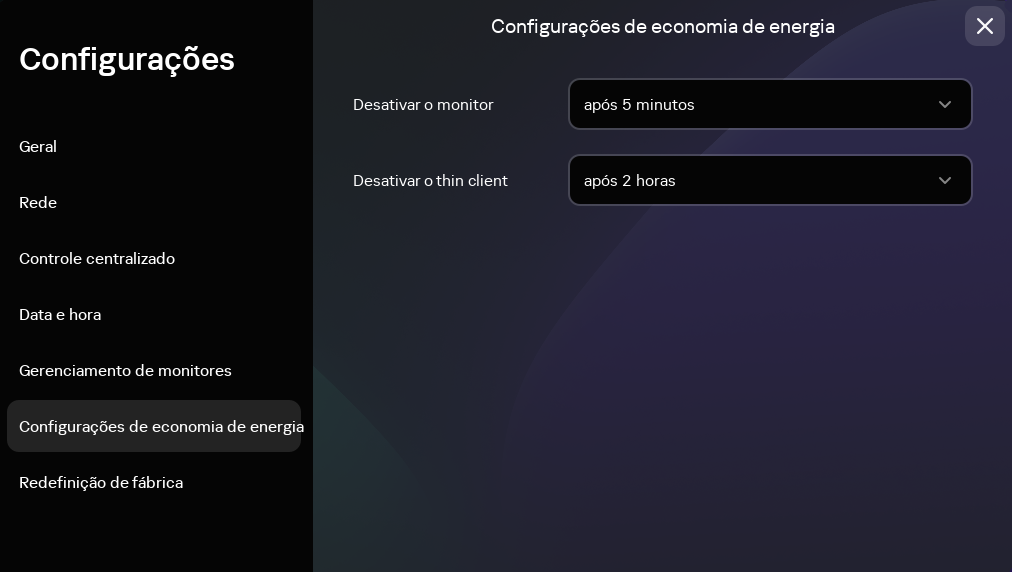
Configurações. Seção Economia de energia
- Na lista suspensa Desativar o monitor, selecione o período de inatividade do sistema após o qual o monitor será desativado.
- Na lista suspensa Desativar o thin client, selecione o período de inatividade do sistema após o qual o thin client será desativado.
Também é possível definir as configurações de economia de energia pela interface do Kaspersky Security Center Web Console.
Topo da página